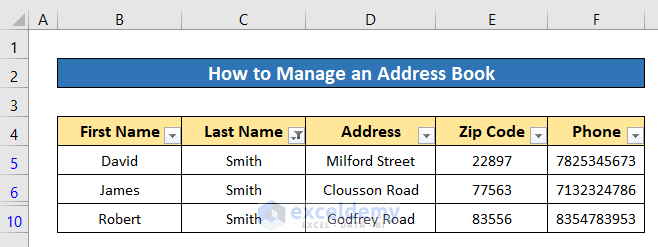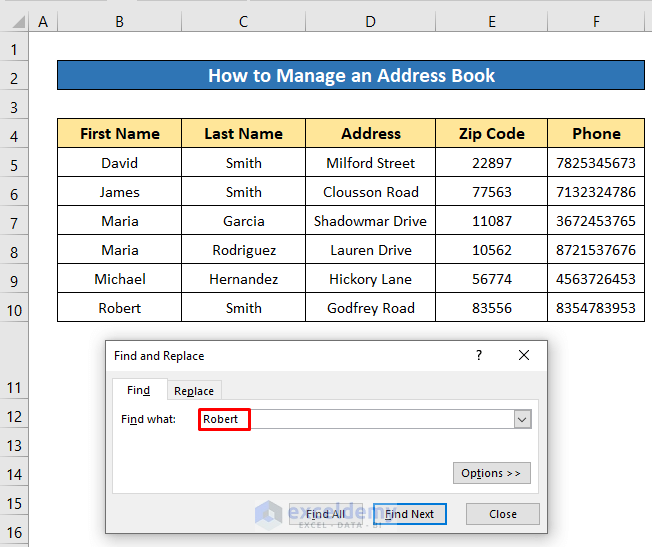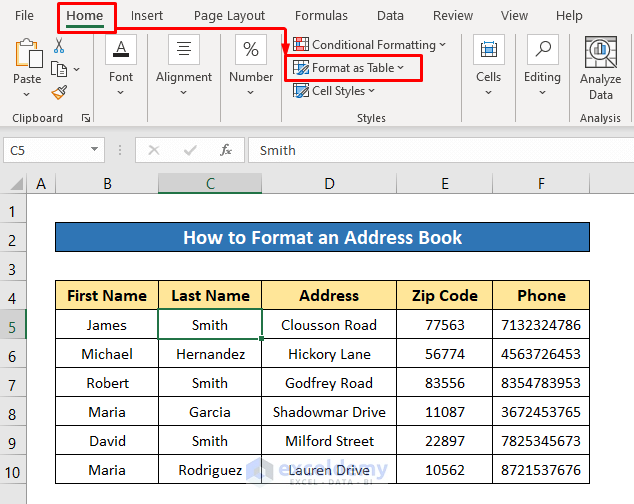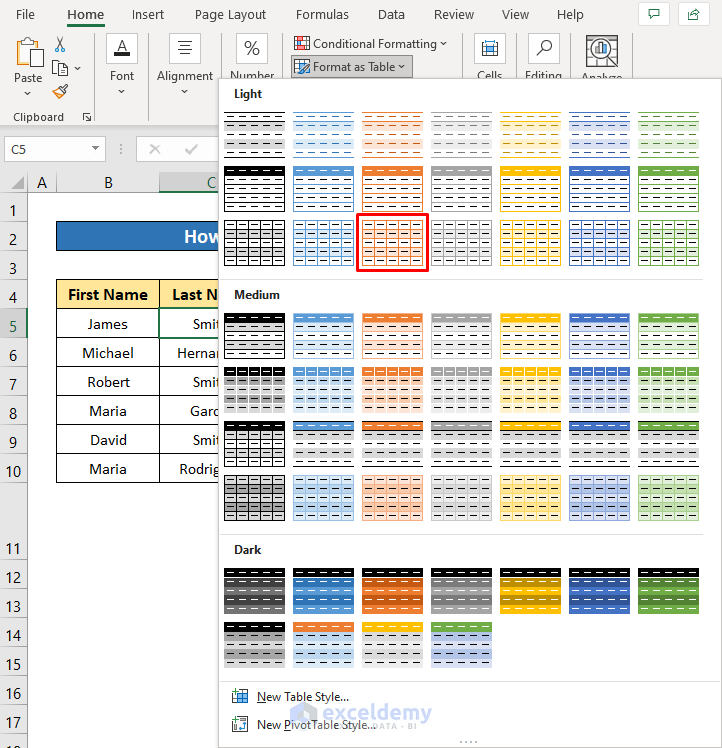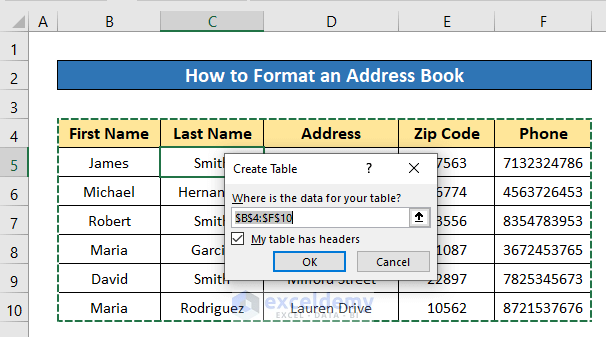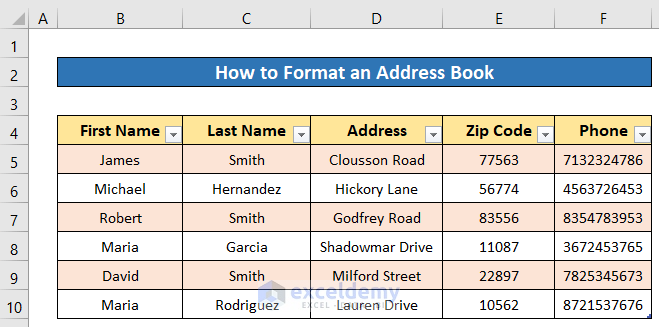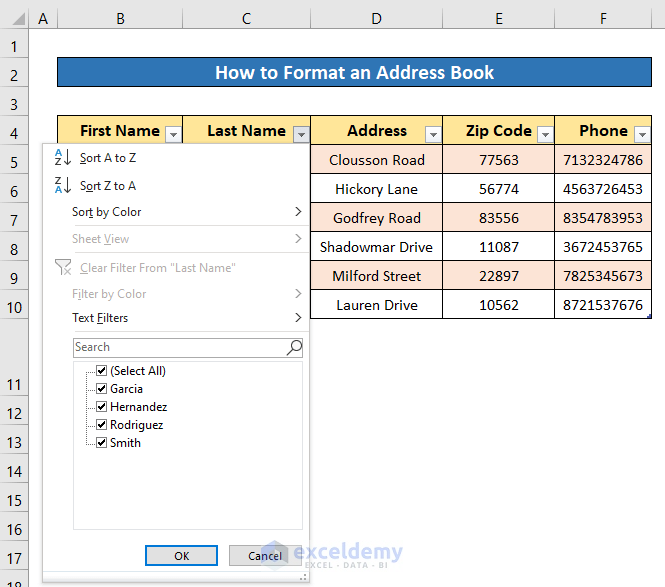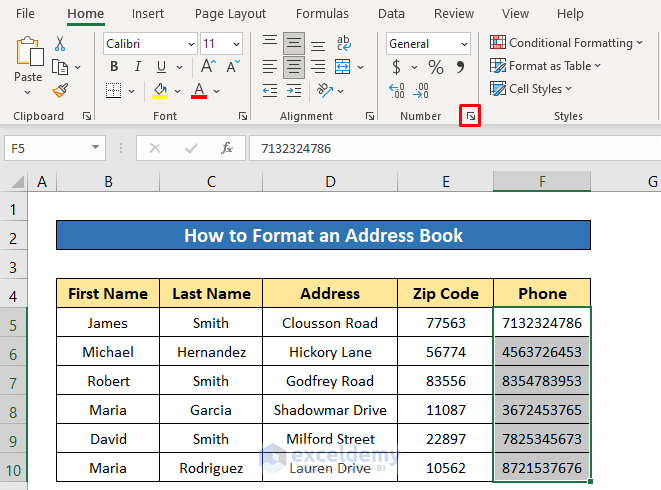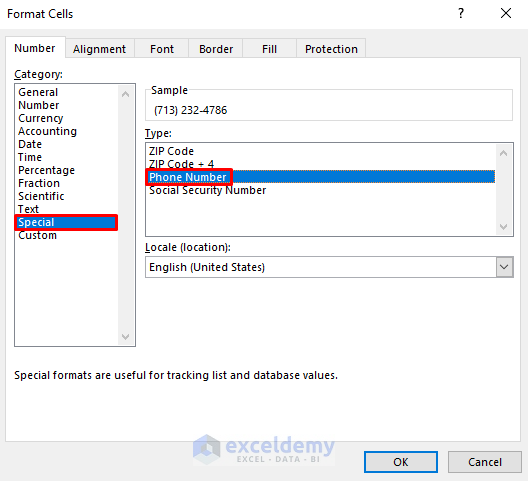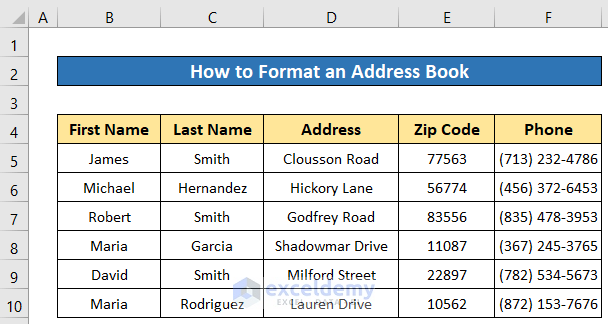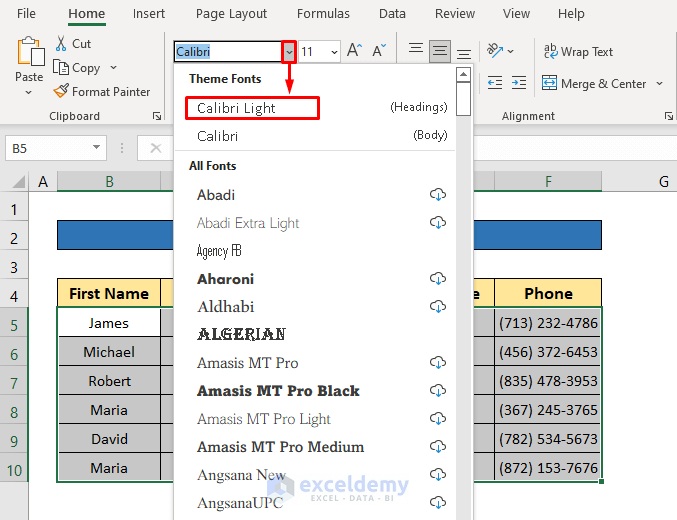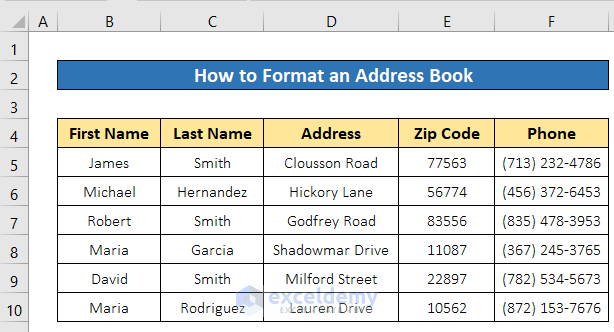Есть ли у Excel шаблон адресной книги
Как сделать собственную адресную книгу (и почему вы хотите)
Получите бесплатные усовершенствованные упражнения Excel с решениями! Мы можем использовать шаблоны Excel для нашего ежедневного использования. Вместо использования Примечания или MS Word, Создание адресной книги в Excel довольно просто и очень удобно. Потому что в Excel мы можем применить много настроек. Я надеюсь, что эта статья станет полезным руководством для создания адресной книги в Excel.
Оглавление
Что такое адресная книга в Excel?
Как телефонная книга в нашем телефоне, мы можем создать адресную книгу в Excel. Где мы можем хранить много данных в разных категориях для людей. Преимущество- мы можем сортировать и фильтровать их и легко изменять их различными способами.
Как сделать адресную книгу в Excel
- Во -первых, вставьте необходимые заголовки вдоль ряд. Я вставил ряд 4.
- Затем, чтобы выделить заголовки, смело их, наполнить их цветом и использовать центр и средний выравнивание.
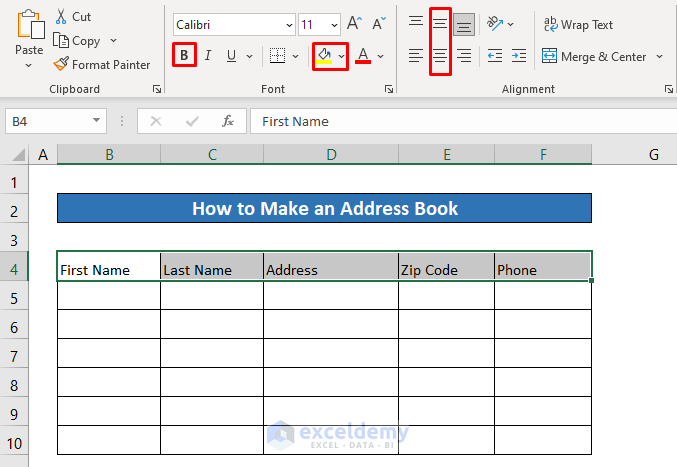
Заголовки теперь подчеркнуты нами выбранными форматами.
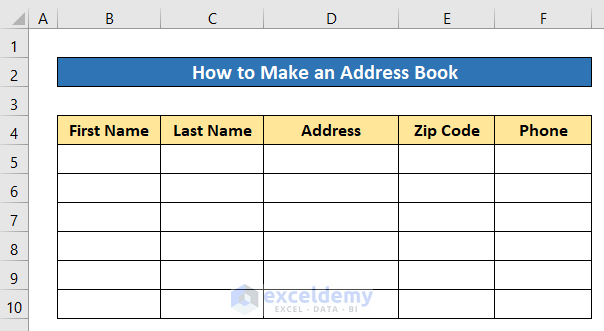
- Затем вставьте соответствующие данные под заголовками.
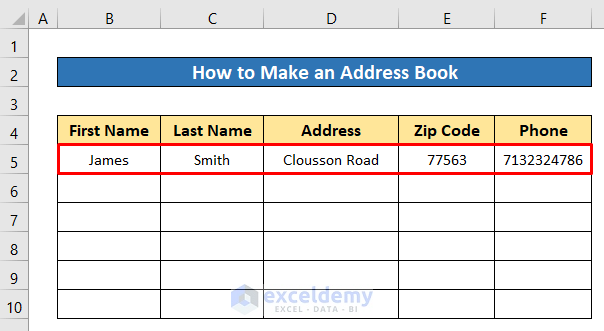
- Точно так же вставьте больше данных в заголовки. Вы можете добавить больше заголовков, если хотите.
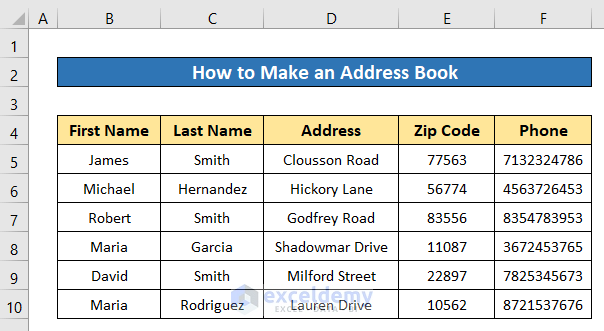
Как управлять адресной книгой
В этом разделе мы узнаем некоторые функции Excel для управления адресной книгой.
Сортировать & Фильтр в адресной книге
Одна из наиболее полезных особенностей адресной книги Excel- мы можем легко сортировать & Фильтруя данные в нем, которые помогут нам быстро найти какие -либо конкретные данные.
Сортировка
Сначала мы узнаем, как сортировать в столбце в адресной книге.
Шаги:
- Нажмите на любые данные в столбце, где вы хотите сортировать. Я сортую первую колонку в А до z Алфавитный порядок.
- Затем нажмите следующим образом: Дом > Редактирование > Сортировать & Фильтр > Сортировать от a до z.
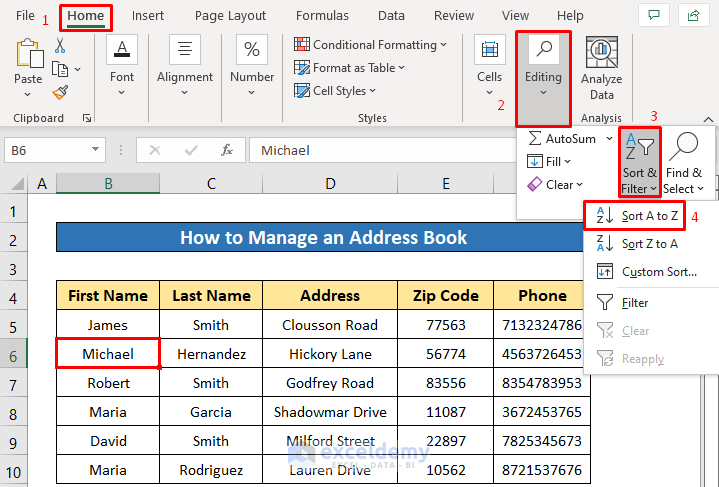
Теперь посмотрите, Имя столбец отсортирован в этом порядке.
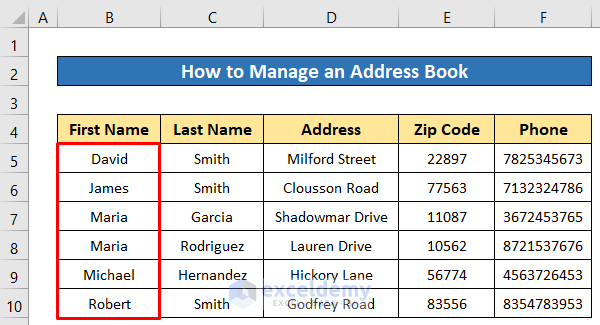
Фильтрация
Применяя фильтр в столбце в адресной книге, мы можем легко получить какие -либо конкретные данные.
Шаги:
- Выберите любые данные из адресной книги.
- Позже снова нажмите следующим образом: Дом > Редактирование > Сортировать & Фильтр > Фильтр.
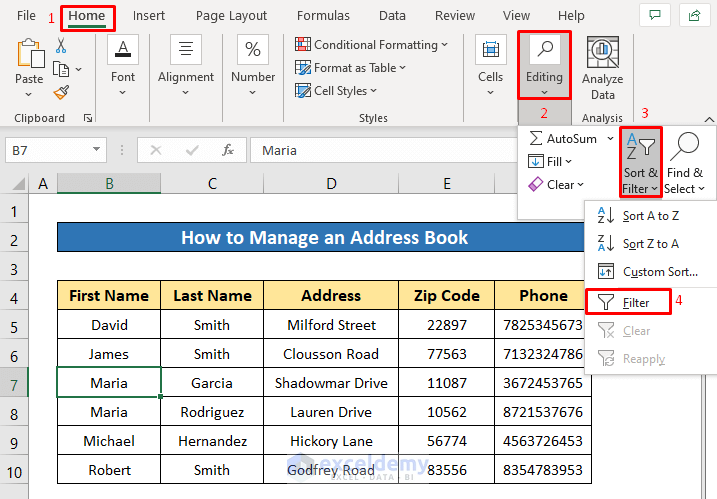
Вскоре после этого вы получите значок фильтра в каждом заголовке. Давайте фильтровать в Фамилия столбца.
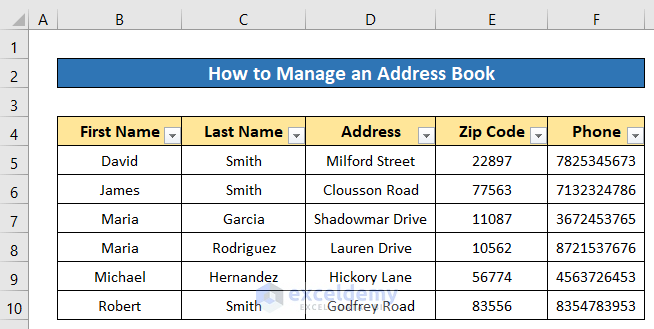
- Нажмите на значок фильтра Фамилия столбца.
- Далее просто отметьте данные, для которых вы хотите отфильтровать, а затем нажмите ХОРОШО. Я отметил Смит.
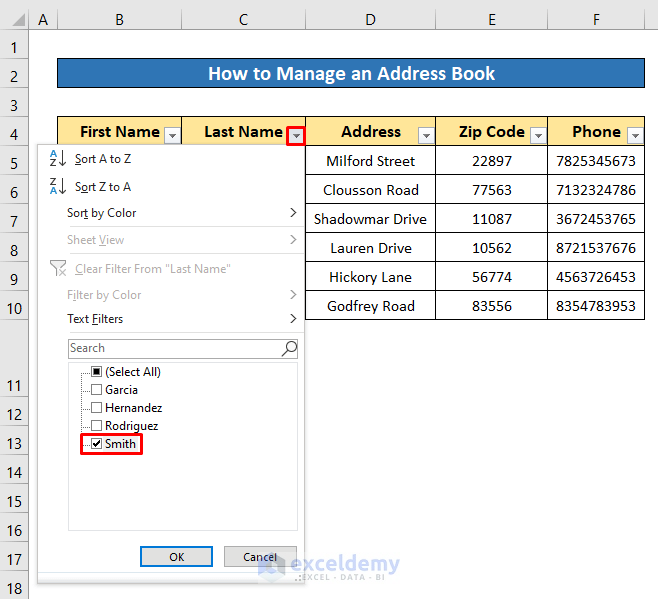
Теперь он показывает данные, которые имеют фамилию- Смит.
Поиск в адресной книге
Чтобы найти любые данные в адресной книге, мы можем использовать Найдите и замените инструмент.
Шаги:
- Нажимать Ctrl + f Чтобы открыть Находить раздел Найдите и замените инструмент.
- Введите данные, которые вы хотите найти в Найдите какую коробку. Я искал Роберт.
- После этого просто нажмите Найти следующее.
- Он подчеркнет результат с границей зеленого клеток.
- Если ваши данные имеют больше результатов, нажмите Найти следующее снова, чтобы увидеть следующий результат. Если вы хотите увидеть их все за раз, вам придется просто нажать Найти все.
Как сделать собственную адресную книгу (и почему вы’D хочу)
Сначала мы’LL научитесь сортировать в столбце в адресной книге.
Как сделать адресную книгу в Excel (окончательное руководство)
Получите бесплатные усовершенствованные упражнения Excel с решениями! Мы можем использовать шаблоны Excel для нашего ежедневного использования. Вместо использования Примечания или MS Word, Создание адресной книги в Excel довольно просто и очень удобно. Потому что в Excel мы можем применить много настроек. Я надеюсь, что эта статья станет полезным руководством для создания адресной книги в Excel.
Оглавление скрывать
Скачать практическую книгу
Вы можете скачать бесплатную рабочую книгу Excel отсюда и практиковать самостоятельно.
Адресная книга.XLSX
Что такое адресная книга в Excel?
Как телефонная книга в нашем телефоне, мы можем создать адресную книгу в Excel. Где мы можем хранить много данных в разных категориях для людей. Преимущество- мы можем сортировать и фильтровать их и легко изменять их различными способами.
Как сделать адресную книгу в Excel
- Во -первых, вставьте необходимые заголовки вдоль ряд. Я вставил ряд 4.
- Затем, чтобы выделить заголовки, смело их, наполнить их цветом и использовать центр и средний выравнивание.
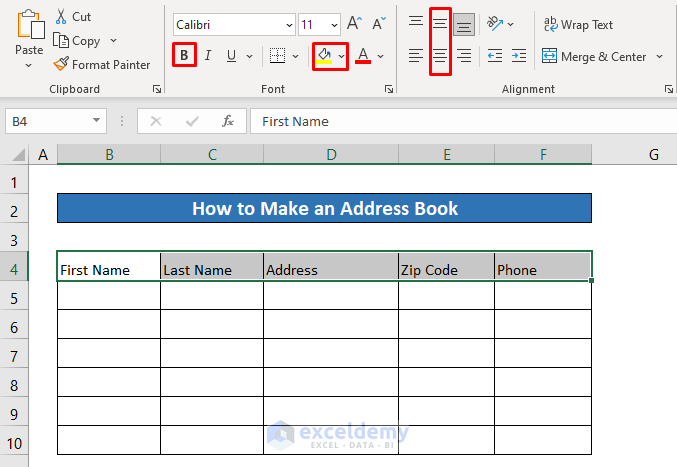
Заголовки теперь подчеркнуты нами выбранными форматами.
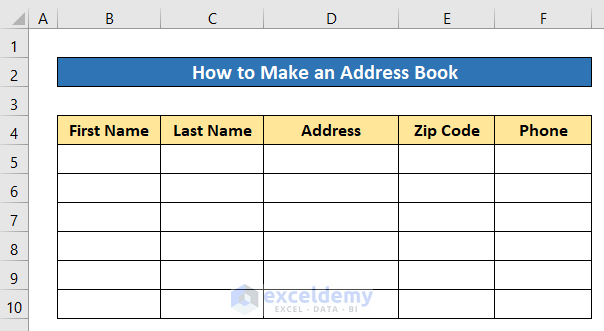
- Затем вставьте соответствующие данные под заголовками.
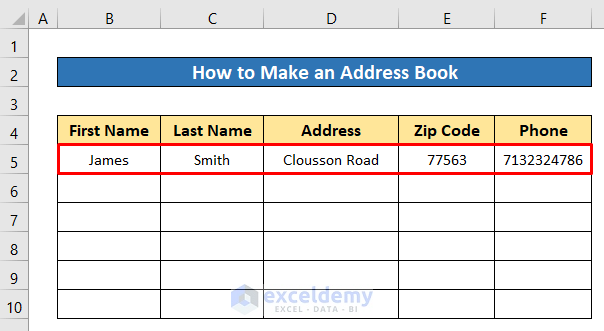
- Точно так же вставьте больше данных в заголовки. Вы можете добавить больше заголовков, если хотите.
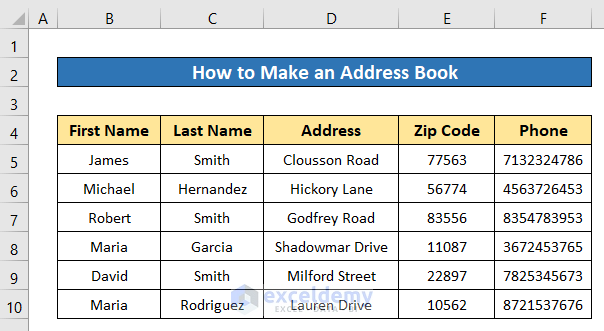
Как управлять адресной книгой
В этом разделе мы’LL изучите некоторые функции Excel для управления адресной книгой.
Sort & Filter в адресной книге
Одна из наиболее полезных функций адресной книги Excel IS- мы можем легко сортировать и фильтровать данные в нем, что поможет нам быстро найти какие-либо конкретные данные.
Сортировка
Сначала мы’LL научитесь сортировать в столбце в адресной книге.
Шаги:
- Нажмите на любые данные в столбце, где вы хотите сортировать. я’LL сортируйте первое столбец в А до z Алфавитный порядок.
- Затем нажмите следующим образом: Главная> Редактирование> Сортировать и фильтр> Сортировать А до Z.
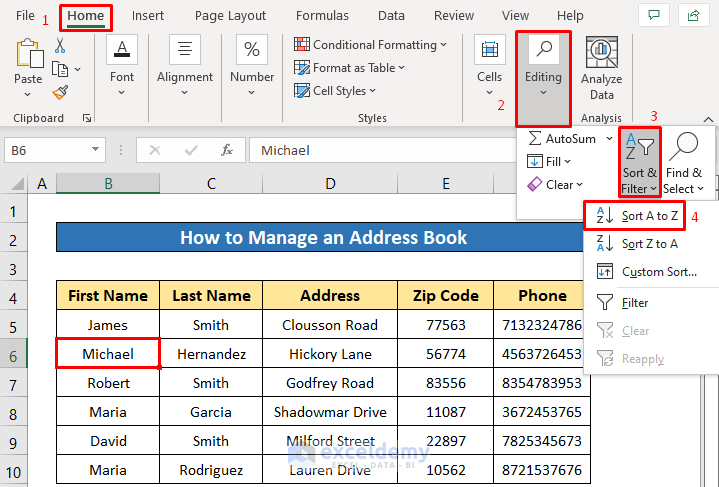
Теперь посмотрите, Имя столбец отсортирован в этом порядке.
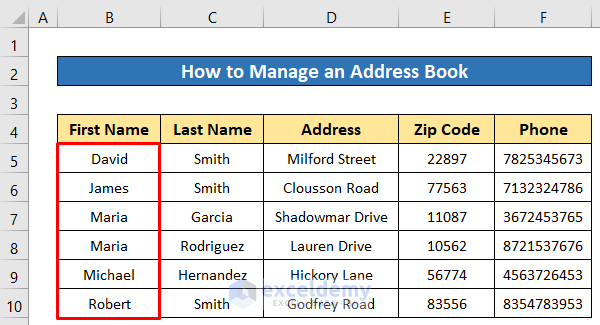
Фильтрация
Применяя фильтр в столбце в адресной книге, мы можем легко получить какие -либо конкретные данные.
Шаги:
- Выберите любые данные из адресной книги.
- Позже снова нажмите следующим образом: Главная> Редактирование> Сортировать и фильтр> Фильтр.
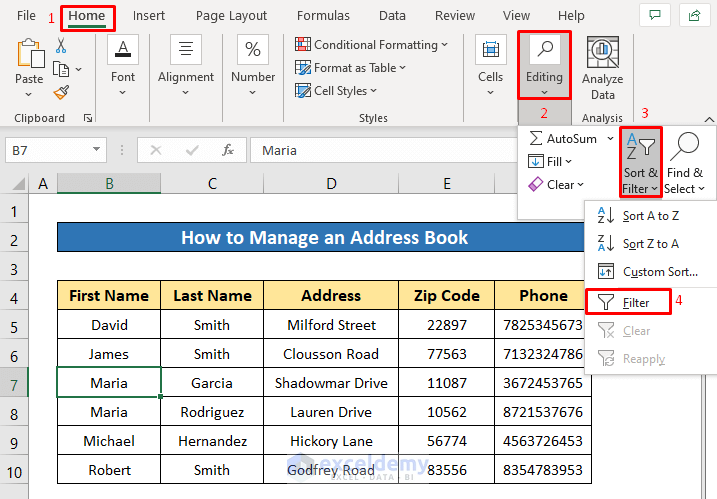
Вскоре после этого вы получите значок фильтра в каждом заголовке. Позволять’S Фильтр в Фамилия столбца.
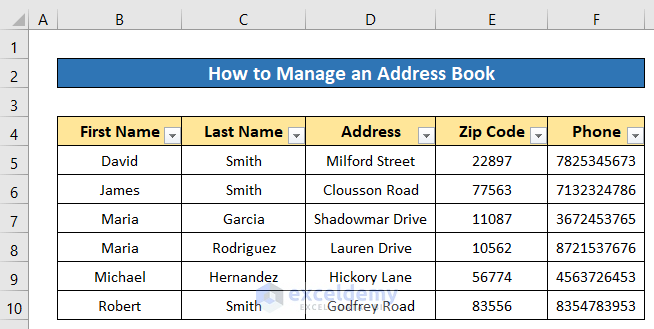
- Нажмите на значок фильтра Фамилия столбца.
- Далее просто отметьте данные, для которых вы хотите отфильтровать, а затем нажмите ХОРОШО. Я отметил Смит.
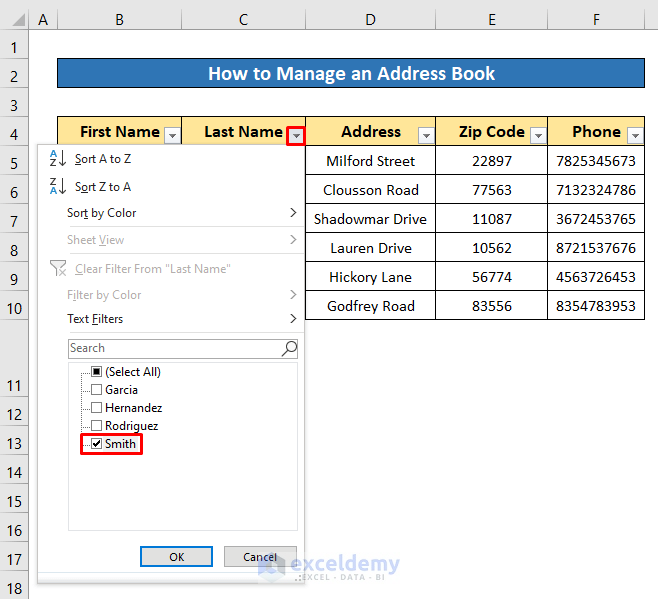
Теперь он показывает данные, которые имеют фамилию- Смит.
Поиск в адресной книге
Чтобы найти любые данные в адресной книге, мы можем использовать Найдите и замените инструмент.
Шаги:
- Нажимать Ctrl + f Чтобы открыть Находить раздел Найдите и замените инструмент.
- Введите данные, которые вы хотите найти в Найдите какую коробку. Я искал Роберт.
- После этого просто нажмите Найти следующее.
- Он подчеркнет результат с границей зеленого клеток.
- Если ваши данные имеют больше результатов, нажмите Найти следующее снова, чтобы увидеть следующий результат. Если вы хотите увидеть их все время, тогда вам придется просто нажать Найти все.
Подобные показания
- Формула для создания адреса электронной почты в Excel (2 подходящих примера)
- Отдельный номер адреса от названия улицы в Excel (6 способов)
- Как разделить непоследовательный адрес Excel (2 эффективных способа)
- Создать адрес электронной почты с первым начальным и фамилией, используя формулу Excel
- Как отделить городское государство и Zip от адреса, используя формулу Excel
Как отформатировать адресную книгу в Excel
Форматируя адресную книгу, мы можем сделать ее перспективы намного лучше.
Формат как таблица
Если мы форматируем адресную книгу в виде таблицы, то это’S легче управлять адресной книгой.
Шаги:
- Нажмите на любые данные из вашей адресной книги.
- Затем нажмите следующим образом: Главная> Формат как таблица.
- Затем в появившемся меню вы можете выбрать любой стиль таблицы. Я выбрал стиль стола- Светло -оранжевый.
- Вскоре после этого откроется диалоговое окно для обеспечения диапазона таблиц. Просто нажмите ОК в этот момент.
Адресная книга теперь преобразуется в таблицу. Итак, теперь мы’LL сможет применить все функции таблицы в нашей адресной книге, как, Sort & Filter, цвет таблицы и т. Д.
Здесь вы видите- то же самое Sort & Filter функция, которую мы применили раньше.
Изменить формат ячейки
Мы можем установить определенные форматы ячеек. Как, почтовый индекс или номер телефона имеют разные форматы. Здесь я’ll показать, как установить Номер телефона формат.
Шаги:
- Выберите все ячейки из Телефонная колонка.
- Затем нажмите на Номер формат ярлык из Число раздел Домашняя лента.
- Позже нажмите Special от Раздел категории.
- Далее, выберите Номер телефона из Тип секции.
- Наконец, просто нажмите ХОРОШО.
Теперь см. Числа теперь отформатированы в формате номера телефона по умолчанию США.
Формат шрифты
Если мы изменим шрифт адресной книги, исключая заголовки, то это может выглядеть лучше и другое.
Шаги:
- Выберите все данные из адресной книги, за исключением заголовков.
- Затем в поле выбора шрифта нажмите значок раскрываемого списка и выберите желаемый шрифт. Я установил Калибрий свет.
Теперь посмотрите, это выглядит довольно круто, правильно?
Заключение
Я надеюсь, что процедуры, описанные выше, будут достаточно хорошими, чтобы сделать адресную книгу в Excel. Не стесняйтесь задавать любой вопрос в разделе комментариев и дайте мне отзывы. Посещать Exceldemy Чтобы узнать больше.
Статьи по Теме
- Как разделить адрес в Excel с запятой (3 простых методов)
- Формат адреса адреса в Excel (3 шага)
- Как сделать адресные этикетки в Word из Excel (с простыми шагами)
- Форматируйте столбец для адресов электронной почты в Excel (2 простых способа)
- Как отделить город и государство в Excel (3 эффективных метода)
Как сделать собственную адресную книгу (и почему вы’D хочу)
Вы когда -нибудь пытались позвонить или написать кому -нибудь, чтобы понять, что вы не сделали’t есть их контактная информация? Или, может быть, вы в конечном итоге смогли найти их номер телефона или адрес электронной почты, но только после часов копания. Потратьте меньше времени на поиск контактной информации, объединив все это в простую адресную книгу.
Хранение контактной информации ваших друзей, семьи, деловых партнеров и коллег в одном месте имеет важное значение, если вы хотите остаться организованным. Вы можете подумать, что у вас уже есть контактная информация на вашем телефоне или компьютере, но что, если эта информация не сможет встать, и ваше устройство потеряно или украдено? Или, может быть, вы оставляете свою работу для новой компании, только чтобы понять, что все телефонные номера и электронные письма профессиональных контактов, которые вы’D хотелось бы оставаться на связи, хранились в вашем старом электронном письме, которое было деактивировано, когда вы покинули компанию. Наличие адресной книги, особенно онлайн -книги, – лучший способ убедиться, что вы выиграли’Т теряет драгоценные номера телефонов и электронные письма.
Что такое адресная книга?
Адресная книга – это назначенная книга, в которой хранятся имена, номера телефонов, адреса электронной почты и почтовые адреса ваших контактов. Некоторые адресные книги даже дают вам возможность перечислить дополнительную личную информацию о ваших контактах, например, их день рождения.
Превратить идеи в реальность с Microsoft Excel
Превратить идеи в реальность с Microsoft Excel
Вы можете хранить любого’S контактная информация в вашей адресной книге, будь то’S ваш любимый ресторан на вынос’S Номер телефона или ваша свекровь’с. Но чтобы сохранить организованную адресную книгу, вы можете хранить контактную информацию тех, кого вы знаете’нужно регулярно связываться.
Как сделать адресную книгу
В настоящее время не многие люди имеют физические адресные книги. Наличие цифровой адресной книги проще всего, потому что вы можете быстро искать свои контакты в своем устройстве или документ. Кроме того, физическую адресную книгу легче потерять.
Самый простой способ сохранить ваши контакты в цифровом виде – это Excel. Это’S Легко просмотреть и вставить информацию в каждую строку и столбец.
Используйте шаблон
Подумайте об использовании шаблона адресной книги, чтобы легко хранить ваши контакты. С шаблоном вы выиграли’Т должен потратить время вручную на составление списка ваших контактов в Excel. Есть много бесплатных шаблонов адресной книги, которые можно быстро настроить.
Организуйте свои контакты
Когда вы используете шаблон адресной книги в Excel, вы можете рассмотреть вопрос о цветовой кодировке ваших контактов в зависимости от того, как вы знаете каждый, например, вы можете сделать ряды розовыми для друзей и апельсинов для коллег. Или вы можете новую электронную таблицу в документе для каждой категории контактов, например, вкладка для членов семьи, вкладка для друзей по колледжу и т. Д.
Если шаблон адресной книги, который вы выберете’t есть столбец примечаний, добавить один в. Заметки о ваших контактах позволит вам хранить на них дополнительную важную информацию – например, ваш коллега предупредил вас не звонить им после 6 часов вечера. Ты можешь написать “Не звоните после 6 часов вечера” в ваших заметках, чтобы ссылаться, если вы позже забудете, когда они сказали, что не звонит им. Заметки могут также помочь вам вспомнить, как вы их знаете. Добавление раздела заметок в вашу адресную книгу также является отличным местом для хранения рабочей информации – например, если вы встретили интересного человека на сетевом мероприятии, вы можете обратить внимание на компанию, которую они работают.
Резервное копирование вашей адресной книги
Храните свою адресную книгу в облаке, например, OneDrive. Таким образом, ты’LL никогда не теряйте свои контакты, и вы можете получить доступ и обновить свою адресную книгу из любого места.
Очистите список контактов
Проходите свою адресную книгу не реже одного раза в год, чтобы просмотреть и удалить контакты. Может, ты кого -то хранил’S контактная информация три года назад, но Haven’у меня была причина, чтобы сообщить им с. Или, может быть, вы поняли, что некоторые из ваших контактов имеют новые электронные письма или номера телефонов, которые необходимо обновить. Вы также можете понять, что у вас есть дубликаты контактов в вашей адресной книге, которые вы можете объединить. Объяснение вашей адресной книги сохранит ее организовываться.
Создание цифровой адресной книги просто и оно того стоит. Там’S ничего более разочаровывающего, чем нужно позвонить или отправить по электронной почте, только чтобы понять, что у вас больше нет контактной информации. Сохранение всех ваших контактов в одном месте является ключом к тому, чтобы оставаться организованными и беззаботными.
Начните с Microsoft 365
Это’Офис, который вы знаете, плюс инструменты, которые помогут вам лучше работать вместе, чтобы вы могли сделать больше – в любое время, где угодно.